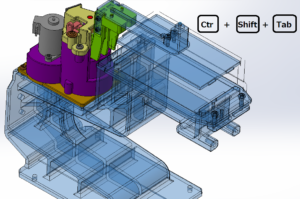【Solidworks】これは便利!マチボディからアセンブリの作成
お客様のデータを基に設計を進めることは良くあります。
そんな時、お客様のデータがアセンブリ形式ではなく、マルチボディ形式になっていることは無いでしょうか?
こちらとしてはアセンブリデータを流用して効率よく設計を進めたいのに、マルチボディ形式のデータが来ると、ゼロからアセンブリファイルに作り直す必要があり、結構な手間が掛かってしまいます。
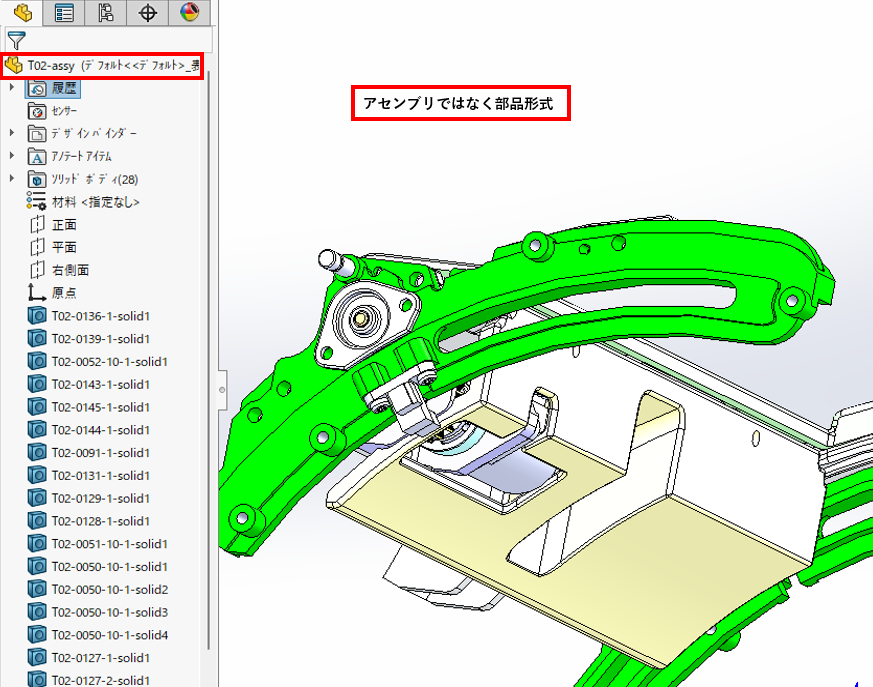
マルチボディの場合は、この図のようにフューチャーマネジャーの構成部品が『part』ではなく『solid』になっています。
今回はこの『solid』を単品の『part』に効率よく変える方法を記載します。
その1_一つ一つの部品に分割
これは少し前まで弊社でやっていた方法で、何の工夫も無い大変非効率な方法です。
やり方はマルチボディのファイルを複数作って、それぞれ一つのソリッドの部品ファイルに作り直す方法です。
まずはマルチボディのファイルを<名前を付けて保存>しますが、この時<コピーを指定保存して開く>を選びます。
元のファイルとは別のファイルを作る時には、こちらを選びます。
「元のドキュメントを開いたままにするか、閉じるか」を聞いてくるので、閉じるほうを選びます。
そこで目的の「solid」以外を消して、「solid」を一つだけにしたら、通常の部品ファイルになります。
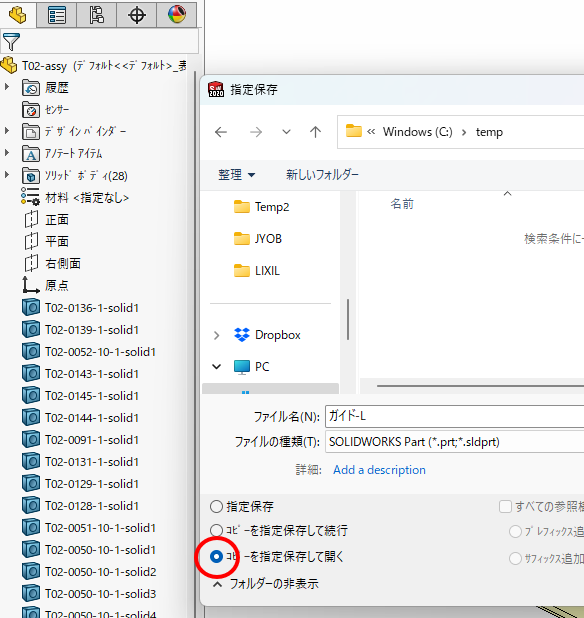
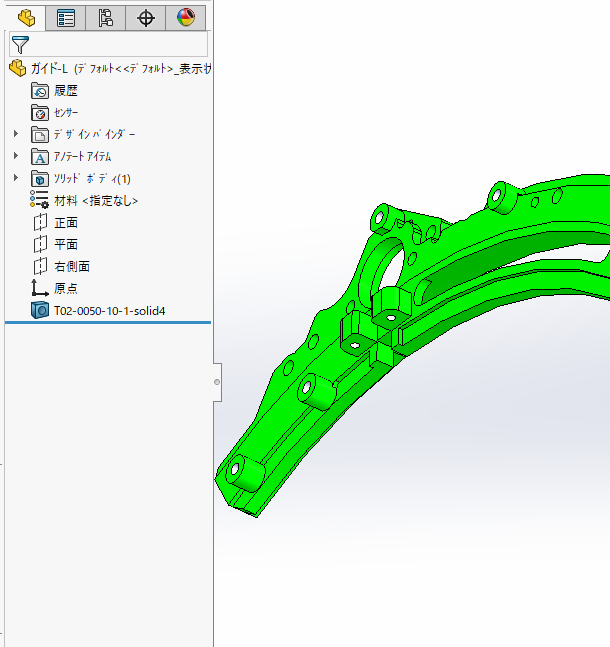
すべてが単品の部品ファイルに置き換わったら、これを基に新たにアセンブリを作っていきます。
原点は全て同じ位置にあるので、あとは次々に放り込むだけです。
利点としては、色などの属性を付け直したり、ネジなどの同一ファイルを整理しながらアセンブリ化出来ることです。
とは言え部品が多い場合などは、とても手間のかかる単純作業で、間違いの元にもなります。
その2_<ボディ保存>を使う
『その1』と比べると大変簡単な方法です。
Solidworksに初めから備わっている機能で、この方法を知ってからは、マルチボディのアセンブリデータが客先から来ても、気持ちが楽になりました。
マルチボディのファイルを開き、<挿入> → <フューチャー> → <ボディ保存>を選びます。
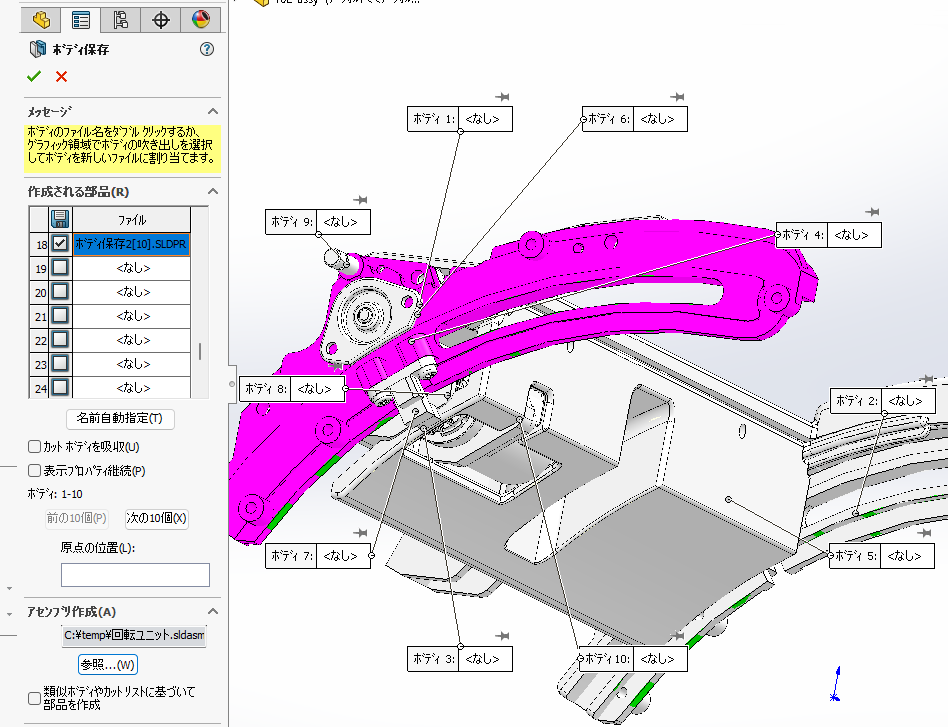
すると上図のような画面が開き、個々のソリッドボディを見ながら『partファイル』としてこの画面上で名前を付けることが出来ます。
しかも『partファイル』の原点位置も、新たにそれぞれ指定することが出来ます。
これは以外と便利な機能で、新規のアセンブリの場合は原点を変えたい場合が多いからです。
そして<アセンブリ作成>に名前を入れておけば、あっという間にアセンブリ形式に置き換わります。
そしてこれも助かるのが<名前自動指定>。
これをを選んでおけば、部品の名前を自動でつけてくれます。
名前は設計の初期段階では決まらない場合がほとんどで、必要になるまでは仮の名称で十分です。
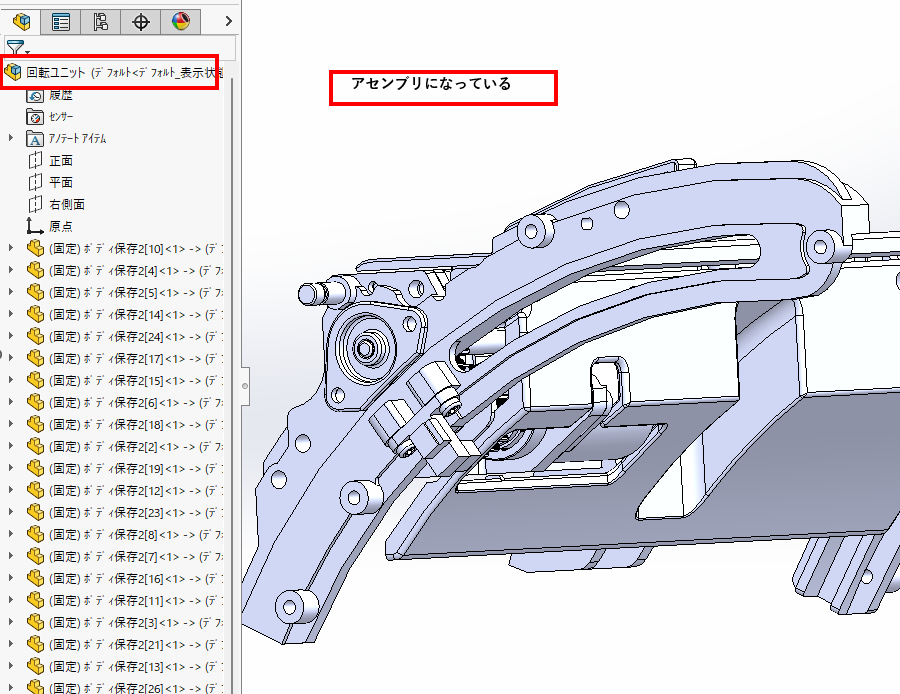
他社とのデータやり取りが多い方などは、この機能を覚えておくと役に立つと思います。
※Solidowrks を活用して設計した事例を、分野別にたくさん掲載しています。
→→→ここから見に行く
株式会社アイディック3D
〒468-0015 名古屋市天白区原3-304-1
TEL:052-804-9811 / FAX:052-801-5881